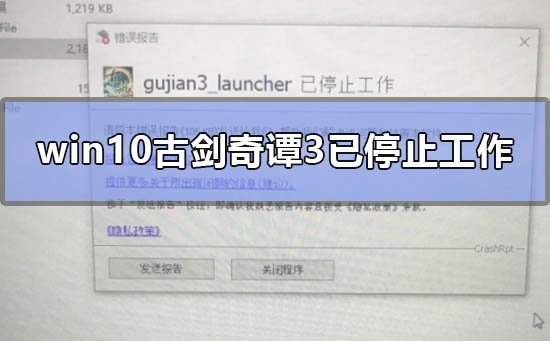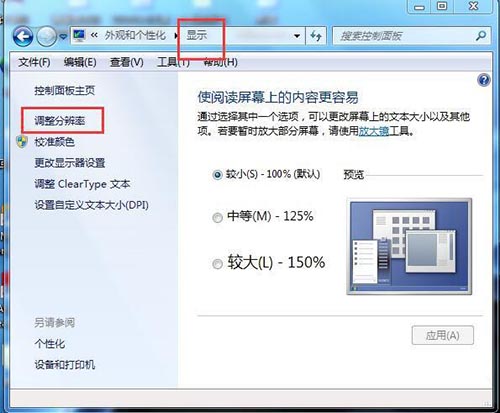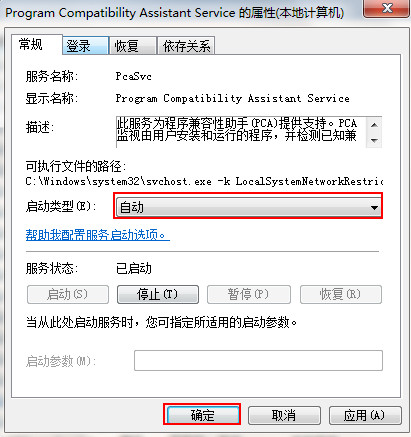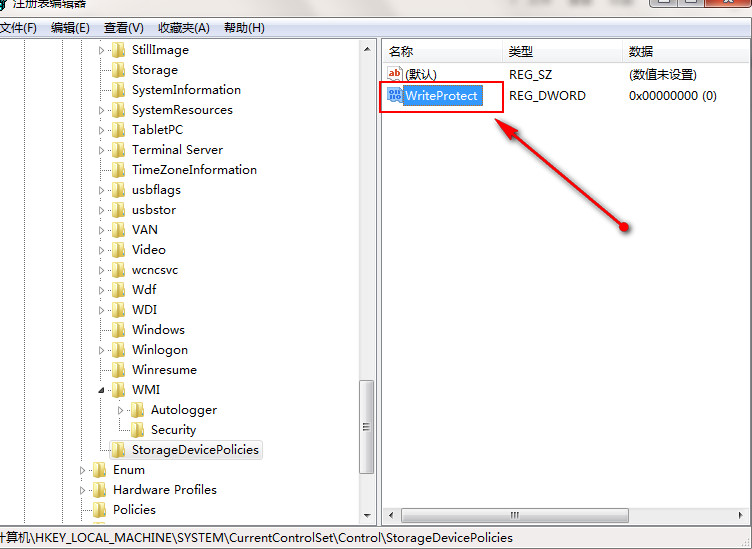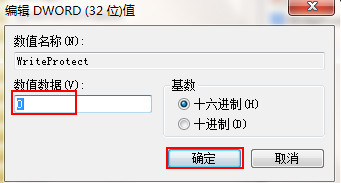xp系统桌面上的IE图标不见了怎么办?xp系统ie图标不见了怎么恢复?
尽管微软已停止更新WinXP系统的服务,但仍有一些用户热衷于WinXP系统。 最近,一些用户发现桌面上的IE图标莫名其妙地消失了。我该怎么办? 如何取回桌面上的IE图标?今天,小编将与您讨论WinXP如何在桌面上找回IE图标。
教程/方法
教程一、找到源程序图标-推荐
a、打开源程序路径:C:Program FilesInternet Explorer;
b、如上图,在IE的安装程序路径下就有iexplorer.exe程序图标了。在IE图标上右击,选择---发送到---,再选择---桌面快捷方式---即可。
教程二、通过开始菜单恢复
a、点击---开始---菜单,最上面应该有Internet Network图标。
b、或者选择---所有程序---,里面也有IE图标。用鼠标右键按住IE图标拖动到桌面:
c、释放鼠标右键后选择---在当前位置创建快捷方式---即可,桌面上便建立了IE快捷方式。
教程三、直接发现
a、双击桌面上---我的电脑---打开窗口;
b、点击工具栏中---向上---按钮,或者按Backspace退键退到上一级目录,即---桌面---,如下图:
c、我们可以发现有显示IE图标!赶紧把它拖到桌面上吧:直接用鼠标左键按住此图标拖动到桌面吧。
教程四、按字母I键
a、在桌面空白地方右键单击,选择---属性---命令,再选择---桌面---选项卡,选择---自定义桌面---按钮,会打开---桌面项目---对话框;
b、在这个界面里默认是没有IE选项的,没关系,直接按一次I键(一次即可,再按一次是取消哦~~),此时界面没有变化,直接---确定---即可:
c、返回桌面,可以发现IE图标已经出现了。
知道为神马它不见了么?XP SP3补丁的副作用。。
教程五、用360安全卫士修复
a、打开360安全卫士;
b、选择---系统修复---,点击---常规修复---即可;
c、待扫描完成后,将扫描的项修复即可:
d、返回桌面,应该可见IE图标。
xp系统桌面上的IE图标不见了的解决教程就给你们详细介绍到这里了;如有遇到桌面上IE图标消失了,可以通过上述的方法将它找回,希望能够帮助到你们。希望上面这篇文章能帮助到您!
相关文章
- win7电脑 ie图标删不掉如何解决?
- win7ie图标删不掉_win7ie图标删详细教程
- Win7系统当中删除ie图标的方法是什么?
- win7电脑 ie图标删不掉如何解决?
- Win7系统怎么彻底删除ie图标_彻底删除ie图标
- Win10电脑桌面两个ie图标的解决方法
- WinXP系统怎么设置定时关机 XP定时关机设置教程
- WinXP系统提示应用程序错误unknown software exception怎么办
- Xp许可证产品密钥_winxp professional 安装密钥
- WinXP系统电脑开机一直出现蓝屏硬盘自检的解决办法
- WinXP系统提示网络受限制或无连接怎么办?
- WinXP系统怎么用复印机扫描?WinXP系统使用复印机扫描方法
- Xp专业版sp3激活密钥_winxp sp3产品密钥永久激活
- WinXP系统开机提示资源不够无法完成api怎么办?
- XP浏览器打不开网页并且提示网站还原错误怎么办
- WinXP怎么安装双系统?WinXP安装Win7双系统教程